電腦屏幕如何截圖?首先說的一種是電腦自帶的截屏按鍵這個鍵大緻在鍵盤的右側最上一行,叫“Print Screen”鍵無論當前桌面處于何種狀态,隻要輕輕按一下這個鍵,那麼整個電腦屏幕就會被截取新建一個WORD文檔,打開鼠标右擊文檔空白區域,在出現的下拉菜單中選擇粘貼就會發現電腦截取的圖片出現在文檔上面,現在小編就來說說關于電腦屏幕如何截圖?下面内容希望能幫助到你,我們來一起看看吧!
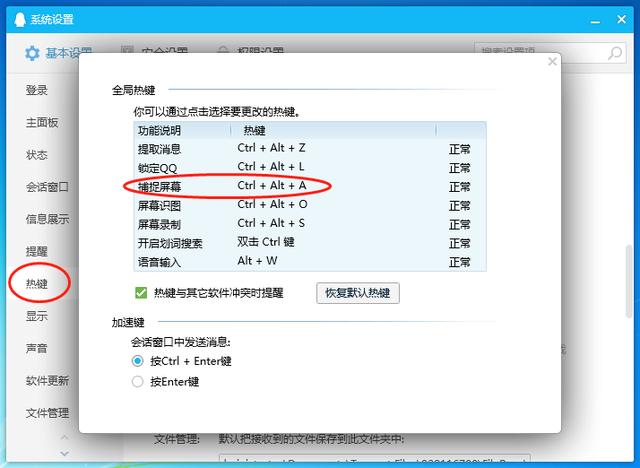
首先說的一種是電腦自帶的截屏按鍵。這個鍵大緻在鍵盤的右側最上一行,叫“Print Screen”鍵。無論當前桌面處于何種狀态,隻要輕輕按一下這個鍵,那麼整個電腦屏幕就會被截取。新建一個WORD文檔,打開。鼠标右擊文檔空白區域,在出現的下拉菜單中選擇粘貼。就會發現電腦截取的圖片出現在文檔上面。
如果想要将截取的屏幕真正變為圖片,可以右擊文檔中已經粘貼好的圖形,在下拉菜單中有一項是“另存為圖片”,點擊它。接下來在彈出的對話框中選擇好保存位置以及保存名稱。這樣就可以在相應位置找到該圖片,并可以打開觀看。
另一種截圖方法是在開啟電腦版微信的情況下,這一種較前一種靈活更加方便。登錄電腦微信後,同時按下Alt鍵和A鍵。
接着按下鼠标左鍵不放拖動,拖出的方框區域即為截取的屏幕區域。注意,左鍵按下時為開始,放開時為結束。
對這一塊選定區域我們還可以進行打馬賽克等多種操作(工具欄在選定區域下方),最後可以雙擊所選定區域,也可以單擊右下方對号還完成截圖。之後就可以在微信或者WORD中進行粘貼了。
更多精彩资讯请关注tft每日頭條,我们将持续为您更新最新资讯!




